Kirjoittaja:
Carl Weaver
Luomispäivä:
25 Helmikuu 2021
Päivityspäivä:
1 Heinäkuu 2024

Sisältö
PCSX2 -emulaattorin avulla voit käyttää Playstation 2 -pelejä tietokoneellasi. Ohjausnäppäimet on määritetty, kun käynnistät ohjelman ensimmäisen kerran, ja sinulle tarjotaan kaksi ohjaussauvan laajennusta: LilyPad ja Pokopom. Toisin kuin Pokopom, joka tukee vain ohjaussauvoja (lisäominaisuuksien, kuten paineherkkyyden lisäksi), LilyPad tukee näppäimistön ja hiiren syöttämistä. Kun alkuasetukset on tehty, voit muuttaa aktiivista laajennusta tai nollata näppäimistön asetukset "Asetukset" -valikossa.
Askeleet
Menetelmä 1/2: LilyPadin käyttö
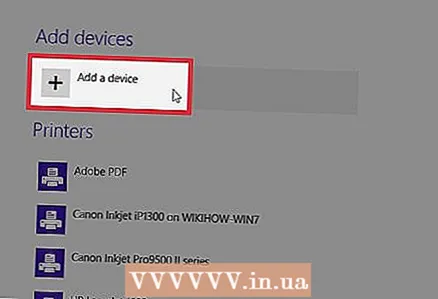 1 Liitä syöttölaite tietokoneeseen. LilyPad voi käyttää näppäimistöä, hiirtä, Xbox 360 -ohjainta ja kolmannen osapuolen ohjaimia ohjaimena.
1 Liitä syöttölaite tietokoneeseen. LilyPad voi käyttää näppäimistöä, hiirtä, Xbox 360 -ohjainta ja kolmannen osapuolen ohjaimia ohjaimena. 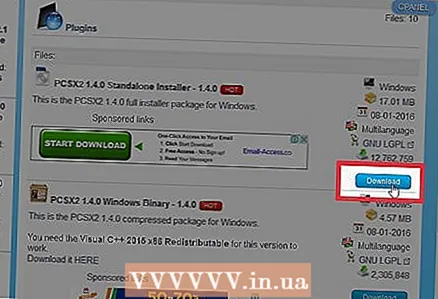 2 Lataa ja suorita PCSX2. Siirry osoitteeseen http://pcsx2.net/download.html ja valitse alustasi asennusohjelma. Ohjelman ensimmäiseen käynnistykseen liittyy ohjattu asennustoiminto.
2 Lataa ja suorita PCSX2. Siirry osoitteeseen http://pcsx2.net/download.html ja valitse alustasi asennusohjelma. Ohjelman ensimmäiseen käynnistykseen liittyy ohjattu asennustoiminto. 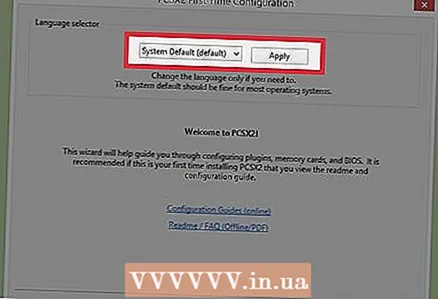 3 Valitse kieli. Järjestelmän kieli valitaan oletusarvoisesti. Napsauta "Seuraava" jatkaaksesi laajennusten määrittämistä.
3 Valitse kieli. Järjestelmän kieli valitaan oletusarvoisesti. Napsauta "Seuraava" jatkaaksesi laajennusten määrittämistä.  4 Valitse "LilyPad" avattavasta "PAD" -valikosta. PAD -valikko on toiseksi laajennusluettelossa.
4 Valitse "LilyPad" avattavasta "PAD" -valikosta. PAD -valikko on toiseksi laajennusluettelossa. 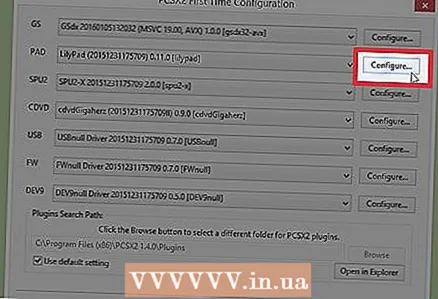 5 Napsauta Määritä PAD-valikon oikealla puolella navigoidaksesi LilyPad-laajennuksen määritysvaihtoehtojen luetteloon.
5 Napsauta Määritä PAD-valikon oikealla puolella navigoidaksesi LilyPad-laajennuksen määritysvaihtoehtojen luetteloon.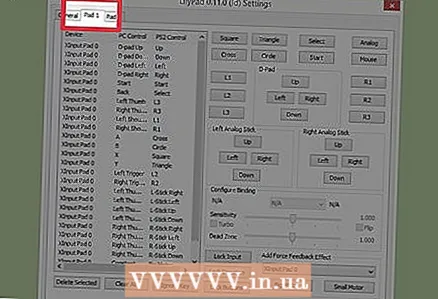 6 Valitse "Pad 1". Tämä välilehti sijaitsee ikkunan yläosassa, ja sitä käytetään liitetyn laitteen ohjauspainikkeiden mukauttamiseen. Ikkunan oikealla puolella on interaktiivisia painikkeita, joiden avulla voit määrittää avaimen jokaiselle PS2 -ohjaimen painikkeelle.
6 Valitse "Pad 1". Tämä välilehti sijaitsee ikkunan yläosassa, ja sitä käytetään liitetyn laitteen ohjauspainikkeiden mukauttamiseen. Ikkunan oikealla puolella on interaktiivisia painikkeita, joiden avulla voit määrittää avaimen jokaiselle PS2 -ohjaimen painikkeelle.  7 Siirry muokkaustilaan painamalla painiketta. Jos haluat esimerkiksi määrittää avaimen PS2 -ohjaimen kolmio -painikkeelle, paina Kolmio.
7 Siirry muokkaustilaan painamalla painiketta. Jos haluat esimerkiksi määrittää avaimen PS2 -ohjaimen kolmio -painikkeelle, paina Kolmio.  8 Paina näppäintä tai painiketta, jonka haluat sitoa tähän painikkeeseen. Uusi kokoonpano näkyy ikkunan vasemmalla puolella tallennettujen sidosten luettelossa.
8 Paina näppäintä tai painiketta, jonka haluat sitoa tähän painikkeeseen. Uusi kokoonpano näkyy ikkunan vasemmalla puolella tallennettujen sidosten luettelossa.  9 Toista samat vaiheet muille ohjaimen painikkeille. Painikkeet, jotka eivät ole sidottuja, eivät toimi.
9 Toista samat vaiheet muille ohjaimen painikkeille. Painikkeet, jotka eivät ole sidottuja, eivät toimi.  10 Säädä herkkyyttä ”(valinnainen). Herkkyysliukusäädin sijaitsee asetusikkunan Määritä sitominen -osiossa. Siirrä liukusäädintä vasemmalle vähentääksesi herkkyyttä tai oikealle lisätäksesi sitä.
10 Säädä herkkyyttä ”(valinnainen). Herkkyysliukusäädin sijaitsee asetusikkunan Määritä sitominen -osiossa. Siirrä liukusäädintä vasemmalle vähentääksesi herkkyyttä tai oikealle lisätäksesi sitä. - Herkkyyttä voidaan säätää kaikille painikkeille, mutta se on yleensä tehokkain laukaisimen tai analogisen tikun liikkeen avulla osittaisten painallusten tallentamiseen.
- Voit myös asettaa kuolleen vyöhykkeen / herkkyyden liukusäätimellä odotusikkunan, jonka sisällä ohjelma ei rekisteröi osittaista näppäimen painallusta.
 11 Käynnistä ja konfiguroi "Turbo" (valinnainen). Ota Turbo -tila käyttöön valitsemalla Turbo -valintaruutu Asetusten napsautusasetukset -osiossa.
11 Käynnistä ja konfiguroi "Turbo" (valinnainen). Ota Turbo -tila käyttöön valitsemalla Turbo -valintaruutu Asetusten napsautusasetukset -osiossa. - Turbo -tila toistaa nopean painalluksen, kun sitä pidetään painettuna. Tämä on hyödyllinen ominaisuus peleissä, joissa sinun on painettava nopeasti painikkeita, mutta se on esteenä tapauksissa, joissa painiketta on pidettävä painettuna.
 12 Napsauta Poista valitut (valinnainen). Valitse ankkuri vasemmalla olevasta luettelosta ja poista ankkuri napsauttamalla tätä painiketta.
12 Napsauta Poista valitut (valinnainen). Valitse ankkuri vasemmalla olevasta luettelosta ja poista ankkuri napsauttamalla tätä painiketta. - Tyhjennä kaikki -painike poistaa kaikki linkit. Muista, että tämä toiminto ei nollaa tekemiäsi muutoksia, mutta poistaa kaikki laitteen sidokset.
 13 Määritä toinen syöttölaite (valinnainen). Valitse "Pad 2" ja toista edelliset vaiheet määrittääksesi painikkeet toiselle käyttäjälle.
13 Määritä toinen syöttölaite (valinnainen). Valitse "Pad 2" ja toista edelliset vaiheet määrittääksesi painikkeet toiselle käyttäjälle.  14 Muuta syöttöliittymää, jos kohtaat ongelmia. Vianmääritystä varten avaa Yleiset -välilehti ja yritä vaihtaa sovellusliittymää käyttämäsi syötetyypin mukaan. Vaihtoehtoiset komentokäsittelijät voivat toimia paremmin tiettyjen syöttölaitteiden kanssa.
14 Muuta syöttöliittymää, jos kohtaat ongelmia. Vianmääritystä varten avaa Yleiset -välilehti ja yritä vaihtaa sovellusliittymää käyttämäsi syötetyypin mukaan. Vaihtoehtoiset komentokäsittelijät voivat toimia paremmin tiettyjen syöttölaitteiden kanssa. - API -parametrit on jaettu syöttölaitteiden mukaan: näppäimistö, hiiri ja pelilaitteet (ohjain).
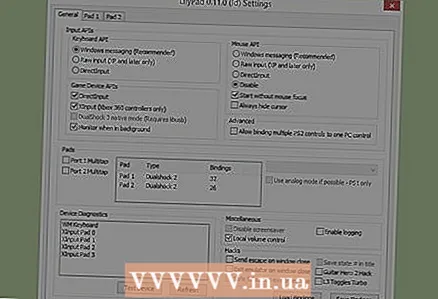 15 Tallenna asetukset napsauttamalla Käytä tai OK. "OK" -painike sulkee ikkunan.
15 Tallenna asetukset napsauttamalla Käytä tai OK. "OK" -painike sulkee ikkunan.
Tapa 2/2: Pokopomin käyttö
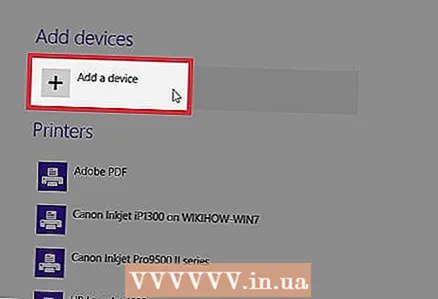 1 Liitä syöttölaite tietokoneeseen. Pokopom tukee vain ohjaimen tuloa ja voi ottaa käyttöön ominaisuuksia, kuten tärinää ja paineherkkyyttä. Pokopom tukee myös kitaratyyppisiä ohjaimia, joita käytetään Guitar Hero -peleissä.
1 Liitä syöttölaite tietokoneeseen. Pokopom tukee vain ohjaimen tuloa ja voi ottaa käyttöön ominaisuuksia, kuten tärinää ja paineherkkyyttä. Pokopom tukee myös kitaratyyppisiä ohjaimia, joita käytetään Guitar Hero -peleissä.  2 Lataa ja suorita PCSX2. Siirry osoitteeseen http://pcsx2.net/download.html ja valitse alustasi asennusohjelma. Ohjelman ensimmäiseen käynnistykseen liittyy ohjattu asennustoiminto.
2 Lataa ja suorita PCSX2. Siirry osoitteeseen http://pcsx2.net/download.html ja valitse alustasi asennusohjelma. Ohjelman ensimmäiseen käynnistykseen liittyy ohjattu asennustoiminto. 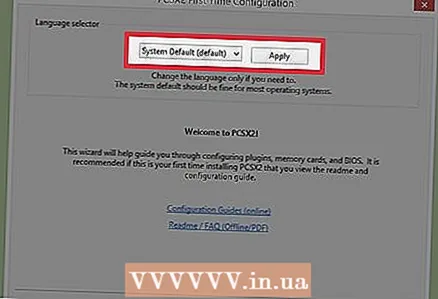 3 Valitse kieli. Järjestelmän kieli valitaan oletusarvoisesti. Napsauta "Seuraava" jatkaaksesi laajennusten määrittämistä.
3 Valitse kieli. Järjestelmän kieli valitaan oletusarvoisesti. Napsauta "Seuraava" jatkaaksesi laajennusten määrittämistä.  4 Valitse avattavasta "PAD" -valikosta "Pokopom". PAD -valikko on toiseksi laajennusluettelossa.
4 Valitse avattavasta "PAD" -valikosta "Pokopom". PAD -valikko on toiseksi laajennusluettelossa.  5 Napsauta Määritä PAD -valikon oikealla puolella siirtyäksesi Pokopom -laajennuksen määritysvaihtoehtojen luetteloon.
5 Napsauta Määritä PAD -valikon oikealla puolella siirtyäksesi Pokopom -laajennuksen määritysvaihtoehtojen luetteloon. 6 Valitse Xinput -ohjain. Valitse laite ikkunan vasemmassa yläkulmassa Xinput Controller -kohdasta. Älä muuta tätä arvoa, jos liität tietokoneeseen vain yhden peliohjaimen.
6 Valitse Xinput -ohjain. Valitse laite ikkunan vasemmassa yläkulmassa Xinput Controller -kohdasta. Älä muuta tätä arvoa, jos liität tietokoneeseen vain yhden peliohjaimen. - Xinput tukee automaattista PS2 -ohjaimen emulointia Xbox360 -ohjaimen kanssa. Painikkeet yhdistetään automaattisesti PS2 -ohjaimen vastaaviin.
- Xinput on mukana Pokopomissa, joten sinun ei tarvitse ladata sitä erikseen.
- Jos haluat vaihtaa pieniä painikkeita uudelleen, valitse Vaihda [X] [O] -painikkeet Muut -luokassa vaihtaaksesi kaksi toimintoa keskenään.
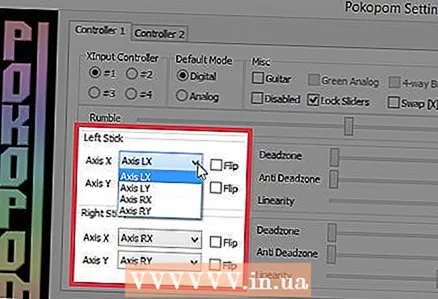 7 Säädä analogisten ohjaussauvojen akseleiden suunnat. Osioissa "Vasen sauva" ja "Oikea sauva", jotka sijaitsevat ikkunan oikeassa alakulmassa, voit muuttaa vasenta / oikeaa ja x / y -akselia, jotka vastaavat analogisten tikkujen suunnasta.
7 Säädä analogisten ohjaussauvojen akseleiden suunnat. Osioissa "Vasen sauva" ja "Oikea sauva", jotka sijaitsevat ikkunan oikeassa alakulmassa, voit muuttaa vasenta / oikeaa ja x / y -akselia, jotka vastaavat analogisten tikkujen suunnasta. - Akseleiden säätömahdollisuus on yleensä saatavilla jokaisessa pelissä, joten tee muutoksia vain, jos haluat asetuksen olevan yhdenmukainen kaikissa peleissä ja valikkotoiminnoissa.
 8 Säädä Deadzone -parametria. Siirrä Deadzone -liukusäädintä oikealle laajentaaksesi aluetta, jolla ohjelma ohittaa syötteen, kun siirrät analogista tikkua, tai vasemmalle kaventaaksesi sitä.
8 Säädä Deadzone -parametria. Siirrä Deadzone -liukusäädintä oikealle laajentaaksesi aluetta, jolla ohjelma ohittaa syötteen, kun siirrät analogista tikkua, tai vasemmalle kaventaaksesi sitä. - Anti-Deadzone-liukusäädintä voidaan käyttää myös emulaattorin yrittämiseen ohittaa peleissä jo toteutetut kuolleet alueet.
- Jokaisella analogisella tikulla on eri kuolleen alueen asetus.
 9 Säädä tärinäparametreja. Siirrä liukusäädintä vasemmalle vähentääksesi tärinän voimakkuutta tai oikealle lisätäksesi sitä.
9 Säädä tärinäparametreja. Siirrä liukusäädintä vasemmalle vähentääksesi tärinän voimakkuutta tai oikealle lisätäksesi sitä. - Jotta tämä ominaisuus toimisi, käytä värähtelyä tukevaa peliohjainta.
- Tämä ominaisuus tuottaa värinää vain peleissä, jotka tukevat sitä.
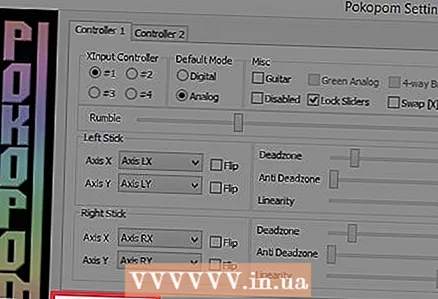 10 Napsauta Palauta oletukset (valinnainen). Tämä palauttaa kaikki parametrit alkuperäisiin arvoihinsa. Koska painikkeiden sidoksia ei voi muuttaa, ohjaimen määritykset voidaan suorittaa tässä vaiheessa.
10 Napsauta Palauta oletukset (valinnainen). Tämä palauttaa kaikki parametrit alkuperäisiin arvoihinsa. Koska painikkeiden sidoksia ei voi muuttaa, ohjaimen määritykset voidaan suorittaa tässä vaiheessa.  11 Määritä toinen syöttölaite (valinnainen). Valitse "Ohjain 2" vasemmasta yläkulmasta ja toista edelliset vaiheet säätimen asettamiseksi toiselle käyttäjälle.
11 Määritä toinen syöttölaite (valinnainen). Valitse "Ohjain 2" vasemmasta yläkulmasta ja toista edelliset vaiheet säätimen asettamiseksi toiselle käyttäjälle. 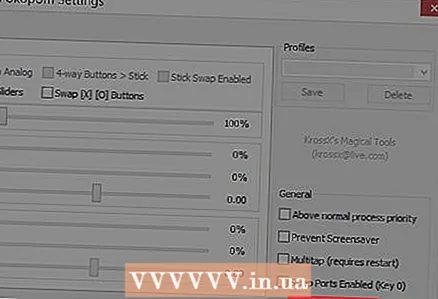 12 Napsauta OK. Tämä tallentaa säätimen kokoonpanot ja sulkee asetusikkunan.
12 Napsauta OK. Tämä tallentaa säätimen kokoonpanot ja sulkee asetusikkunan.
Vinkkejä
- Ole varovainen, kun sidot avaimia LilyPadilla. Emulaattorin avulla voit sitoa useita toimintoja yhteen painikkeeseen / näppäimeen ja päinvastoin. Jos olet väärässä, se voi aiheuttaa hämmennystä pelaamisen aikana.
- Xbox-ohjaimissa on sisäänrakennettu ohjaintuki Windowsissa. Tämä välttää mahdolliset yhteensopivuusongelmat emulaattorilla pelaamisen aikana.
- Jos kohtaat ongelmia, varmista, että tietokoneesi täyttää järjestelmävaatimukset emulaattorin tukemiseksi.



